Mundarija
Siz diagramma yaratishingiz va ba'zi to'plangan ma'lumotlar asosida Excel ish kitobida diagrammaga sarlavha qo'shishingiz mumkin. Lekin Excelda yaratgan diagramma o'qining teglarini o'zgartirish yaxshi bo'lmaydimi? Ushbu maqolada men sizga Excel elektron jadvalidagi eksa yorliqlarini qanday o'zgartirishni ko'rsataman.
Amaliy kitobni yuklab oling
Change_Axix_Labels.xlsx
Excelda eksa yorliqlarini o'zgartirishning 3 ta oson usuli
Ushbu bo'limda Excel ish kitobida o'q belgilarini o'zgartirishning 3 ta oson usulini Excel o'rnatilgan xususiyatlaridan foydalangan holda topasiz. Keling, ularni hozir tekshirib ko'ramiz!
1. Ma'lumotlarni o'zgartirish orqali o'q yorlig'ini o'zgartiring
Aytaylik, biz do'kon sotuvchilarining ma'lum vaqtdagi sotuvlari va foydalari to'g'risidagi ma'lumotlar to'plamini oldik.
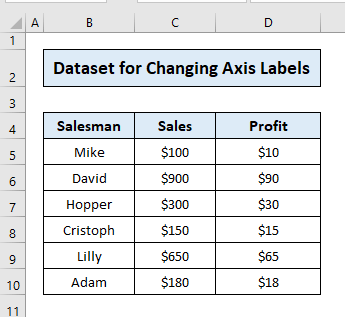
Biz do'konning ko'rsatilgan vaqt oralig'idagi sotuvini tavsiflovchi jadval tuzdik.
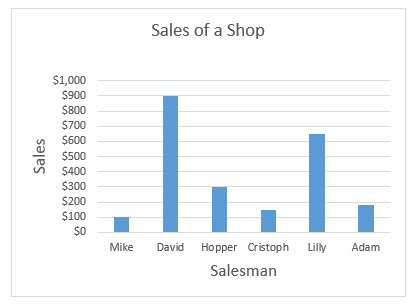
Bu erda, soddaligi uchun biz klasterli ustunli diagrammani yaratdik, bemalol diagrammangizni davom ettiring.
Bu usul yordamida teglarni oʻzgartirish uchun quyidagi amallarni bajaring:
- Birinchi navbatda Barchasi, yorliqni o'zgartirmoqchi bo'lgan ishchi varaqdagi katakchani bosing.
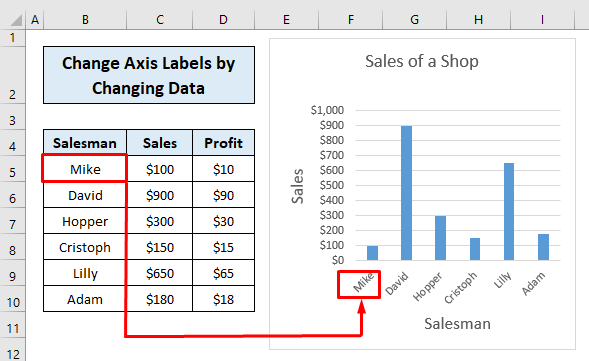
- Keyin, katakka tegni kiriting va tugmasini bosing. ENTER .

- Har bir katak uchun xuddi shunday takrorlang va yorliq o'zgartiriladi.

Bu juda oson, shunday emasmi? Bu yorliqlarni qo'lda o'zgartirish uchun amal qilishingiz mumkin bo'lgan qadamlardirhujayradagi ma'lumotlarni o'zgartirish.
Batafsil o'qing: Excelda o'q sarlavhalarini qanday o'zgartirish mumkin (oson qadamlar bilan)
2. Ma'lumotlarni o'zgartirmasdan eksa yorlig'ini o'zgartirish
Endi biz diagrammadagi eksa yorlig'ini ma'lumotlarni o'zgartirmasdan qanday o'zgartirishni o'rganamiz. Mana bizning ma'lumotlarimiz va jadvalimiz:

Ushbu usul yordamida yorliqni o'zgartirish uchun quyidagi amallarni bajaring:
- Birinchi navbatda sichqonchaning o'ng tugmachasini bosing. kategoriya yorlig'ini bosing va Ma'lumotlarni tanlang -ni bosing.
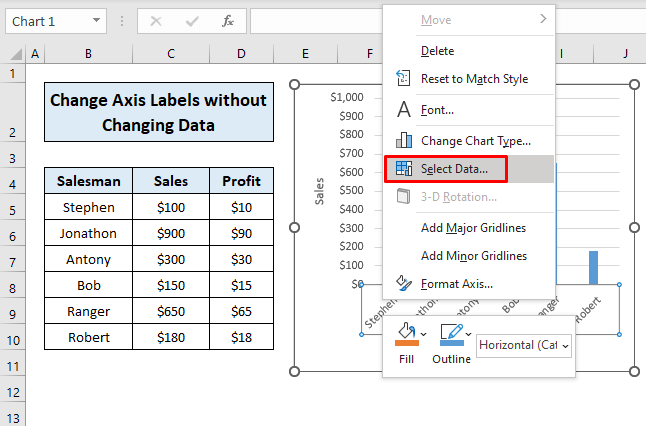
- Keyin, Gorizontal-dan Tahrirlash -ni bosing. (Kategoriya) Eksa yorliqlari belgisi.
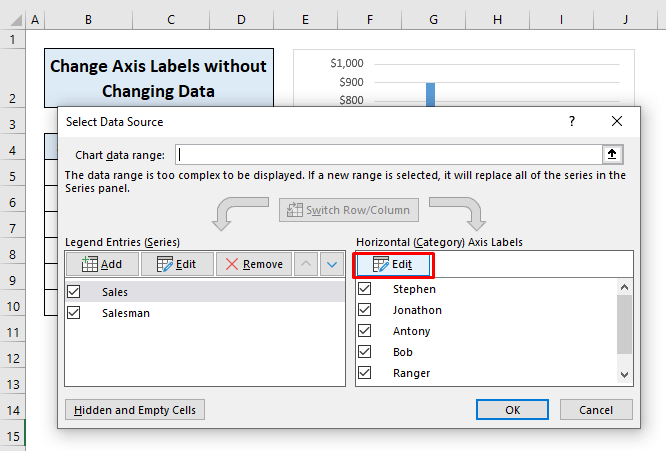
- Shundan soʻng vergul bilan ajratilgan yangi teglarni belgilang va OK tugmasini bosing. .

- Endi yangi yorliqlaringiz tayinlandi. Men bu erda raqamlardan foydalandim, siz xohlagan narsangizdan foydalanishingiz mumkin. Muloqot oynasida OK tugmasini bosing.

- Bu yerda siz oʻqingiz yorligʻini oʻzgartirasiz.
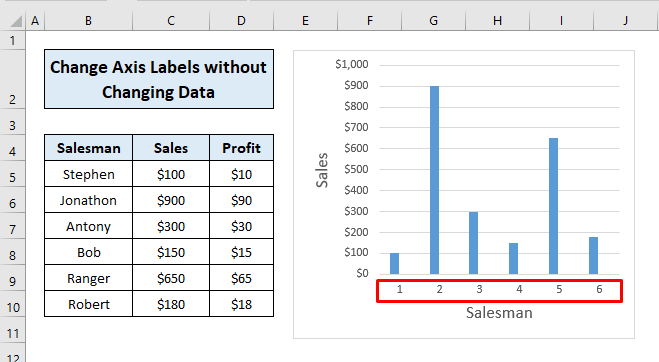 Ma'lumotni o'zgartirmasdan Excel diagrammasining teglarini shunday o'zgartirishimiz mumkin.
Ma'lumotni o'zgartirmasdan Excel diagrammasining teglarini shunday o'zgartirishimiz mumkin.
Batafsil o'qing: Excel chiziqli diagrammasi ikkilamchi o'q bilan yonma-yon
3. Manbani o'zgartirish orqali diagrammadagi eksa yorliqlarini o'zgartiring
Oldingi ma'lumotlar to'plamimiz uchun manbaning o'zini o'zgartirish orqali o'q belgilarini o'zgartiraylik.
O'zgartirish uchun vertikal o'qning yorlig'i uchun quyidagi amallarni bajaring:
- Avval toifa yorlig'ini o'ng tugmasini bosing va Ma'lumotlarni tanlash -ni bosing.

- Keyin, Tahrirlash -ni bosing Afsona yozuvlari (seriya) belgisi.

- Endi Seriesni tahrirlash qalqib chiquvchi oynasi ochiladi. paydo bo'ladi. Seriya nomini o'zingiz xohlagan katakka o'zgartiring.
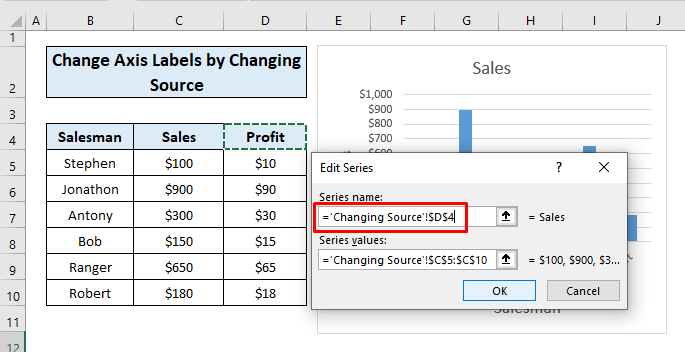
- Shundan so'ng Seriya qiymatini belgilang. .
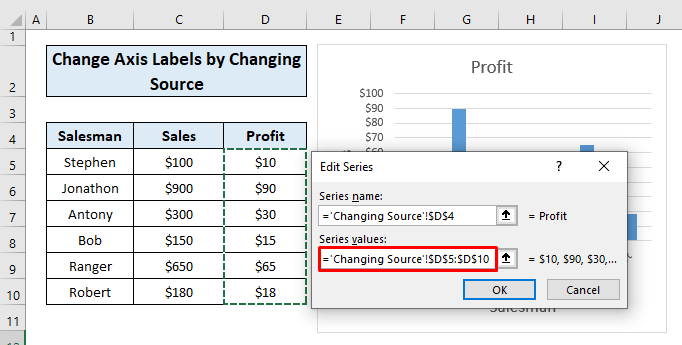
- Endi dialog oynasidagi OK tugmasini bosing.

- Nihoyat, siz o'qingiz yorlig'ini o'zgartirasiz.

Gorizontal o'qining yorlig'ini o'zgartirish uchun , quyidagi amallarni bajaring:
- Birinchidan, kategoriya yorlig'ini o'ng tugmasini bosing va Ma'lumotlarni tanlash > Gorizontal (Kategoriya) o'q teglari belgisidan Tahrirlash tugmasini bosing.
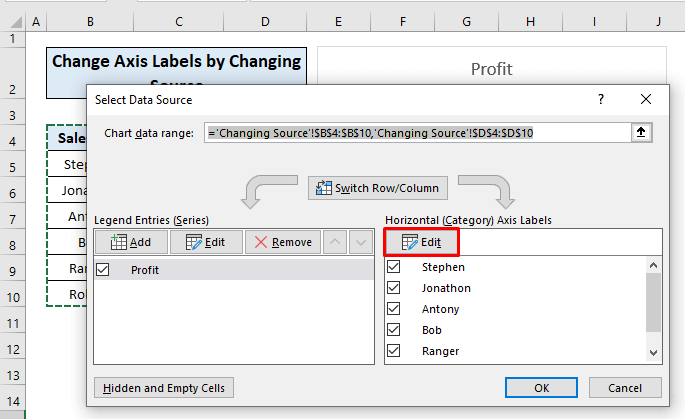
- Keyin, yangisini tayinlang. O'q yorlig'i diapazoni va OK tugmasini bosing.

- Endi OK tugmasini bosing dialog oynasida.
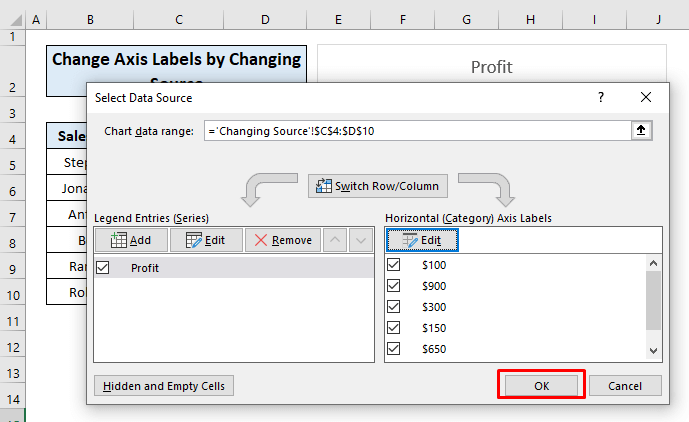
- Nihoyat, siz o'qingiz yorlig'ini o'zgartirasiz.
 Ya'ni manbani o'zgartirish orqali vertikal va gorizontal o'q teglarini qanday o'zgartirishimiz mumkin.
Ya'ni manbani o'zgartirish orqali vertikal va gorizontal o'q teglarini qanday o'zgartirishimiz mumkin.
Batafsil o'qing: Excelda X va Y o'qi yorliqlarini qanday qo'shish mumkin (2 ta oson usul)
Xulosa
Ushbu maqola bizga Excel diagrammasidagi o'q belgilarini qanday o'zgartirishni o'rgatdi. Umid qilamanki, bundan buyon siz diagrammangizdagi eksa yorliqlarini kerak bo'lganda osongina o'zgartirishingiz mumkin. Agar sizda ushbu maqola bo'yicha biron bir savolingiz bo'lsa, quyida izoh qoldirishni unutmang. Kuningiz xayrli o'tsin!

